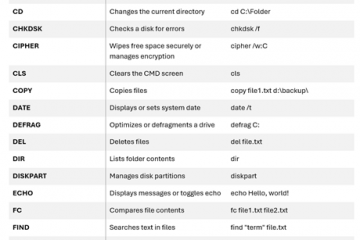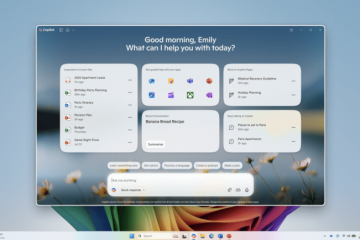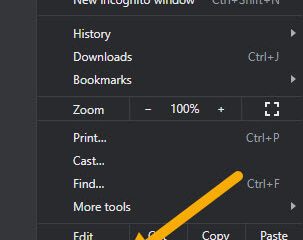.single.post-author, Penulis: Konstantinos Tsoukalas , Terakhir diperbarui: 19 Februari 2024
Jika Anda ingin berbagi file komputer Windows 11 Anda dengan komputer lain dan pengguna di jaringan lokal Anda, maka panduan ini akan menunjukkan cara melakukannya.
Berbagi file jaringan memungkinkan banyak pengguna mengakses file dan folder yang sama dari perangkat dan lokasi berbeda dengan aman dan cepat. Hal ini memastikan bahwa semua anggota tim memiliki akses ke data yang sama setiap saat tanpa kerumitan tambahan, sehingga membuat kolaborasi dan pekerjaan menjadi lebih mudah.
Selain itu, berbagi file menyederhanakan pengelolaan dan pencadangan data karena operasi ini dapat dilakukan di lokasi pusat, sehingga mengurangi waktu dan biaya. Secara keseluruhan, Berbagi File Jaringan adalah alat penting bagi organisasi dan pengguna individu dan dalam panduan komprehensif ini, kami akan menunjukkan cara berbagi file dengan orang lain di Windows 11 dengan mudah dan aman.*
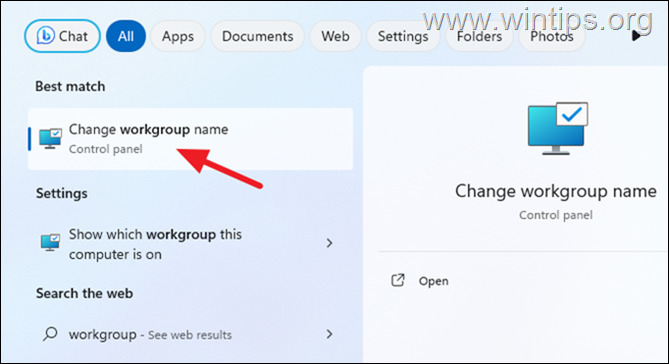
* Catatan:
1. Petunjuk dalam panduan ini juga berlaku untuk Windows 10.
2. Jika Anda hanya ingin berbagi file tertentu (dan bukan folder) dengan perangkat terdekat melalui Bluetooth atau Wi-Fi, lihat bagian-6 tutorial ini.
Cara berbagi folder dan file dengan aman di Windows 11?
1. Mempersiapkan Komputer untuk Berbagi File.
2. Aktifkan Penemuan Jaringan & Berbagi File.
3. Bagikan Folder menggunakan Windows Explorer.
4. Hubungkan ke Folder Bersama.
5. Berhenti Berbagi Folder.
6. Berbagi secara langsung.
Bagian 1. Mempersiapkan Komputer untuk Berbagi File.
Sebelum Anda dapat mulai berbagi file antar komputer di Windows 11, ada beberapa hal yang perlu Anda ketahui dan lakukan:
1. Berbagi file jaringan hanya berfungsi untuk perangkat yang berkomunikasi satu sama lain melalui jaringan. Jadi, jika Anda ingin berbagi file dengan pengguna lain di jaringan lokal Anda, pastikan komputer mereka terhubung ke jaringan yang sama dengan komputer Anda.
2. Di Windows, Berbagi File Jaringan hanya berfungsi jika komputer termasuk dalam Kelompok Kerja yang sama. Jadi, sebelum melangkah lebih jauh, pastikan semua komputer yang ingin Anda bagikan file memiliki nama grup kerja yang sama dengan komputer Anda.
Untuk melihat atau mengubah nama Grup Kerja:
1. Ketik workgroup dalam pencarian lalu klik Ubah nama Workgroup.
2. Sekarang perhatikan Nama Workgroup dan Jika berbeda di komputer, klik Ubah untuk menyetel nama yang benar.
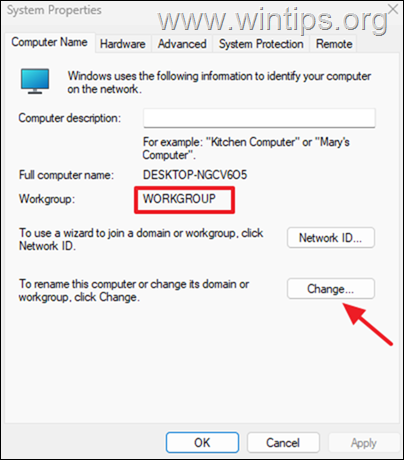
3. Jika Anda menggunakan akun Microsoft untuk masuk PC Windows 11 Anda dan telah menyiapkan fitur seperti PIN, pengenalan wajah, atau masuk tanpa kata sandi, berbagi file Anda dengan orang lain mungkin agak sulit. Untuk menghindari potensi masalah dan membuat hidup Anda lebih mudah, sebaiknya buat setidaknya satu akun lokal baru dan gunakan saat mengatur izin berbagi file. (Untuk membuat akun lokal baru di Windows 10/11, baca petunjuk ini).
Bagian 2. Cara Mengaktifkan Berbagi File Jaringan di Windows 11.
Langkah 1. Aktifkan Penemuan Jaringan & Berbagi File di Pengaturan Windows.
Mengaktifkan Penemuan Jaringan dan Berbagi File memungkinkan perangkat di jaringan yang sama untuk”menemukan”satu sama lain, berkomunikasi dan berbagi file dan sumber daya satu sama lain lainnya. Jadi, langkah pertama yang perlu Anda lakukan untuk dapat berbagi file di jaringan Anda adalah dengan mengaktifkan fitur Network Discovery dan File Sharing di komputer tempat Anda ingin berbagi file.
1. Klik kanan pada menu Start dan buka Settings.
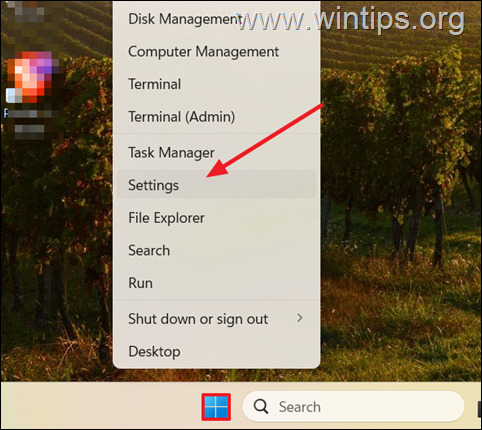
2. Selanjutnya, navigasikan ke bagian Jaringan & internet di sebelah kiri dan klik pada Setelan jaringan lanjutan di sebelah kanan.
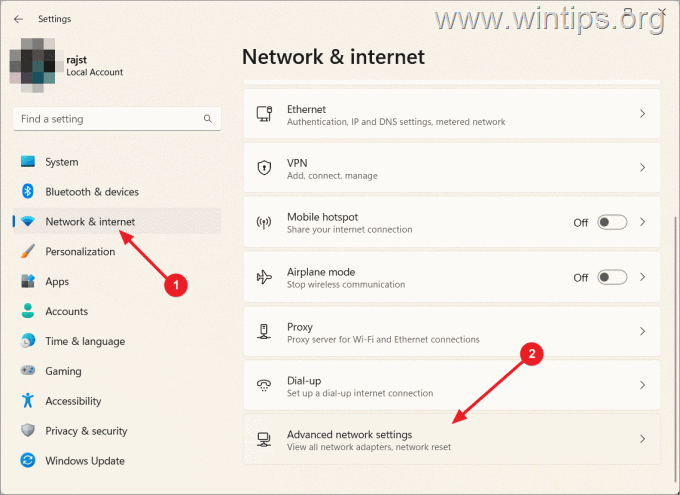
3. Sekarang, klik Setelan berbagi lanjutan di bawah Setelan lainnya.
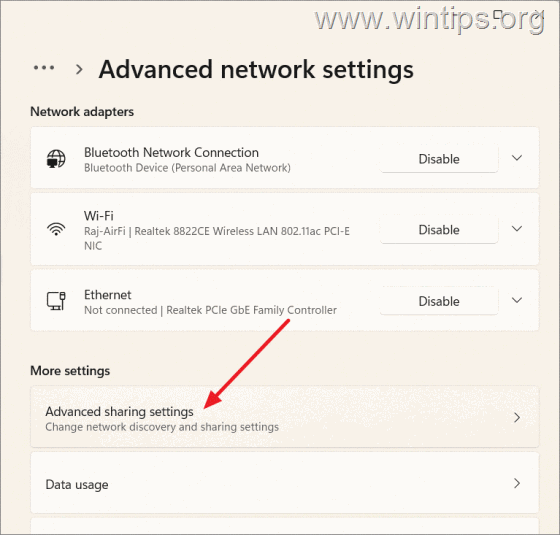
4. Perluas profil jaringan Anda saat ini (Publik atau Pribadi), dan pastikan Penemuan jaringan dan File dan berbagi printer diaktifkan.
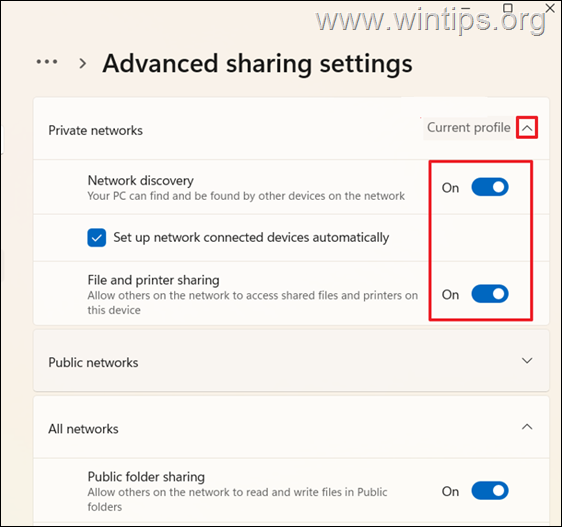
Langkah 2. Aktifkan atau Nonaktifkan Berbagi yang Dilindungi Kata Sandi.
Secara default, Windows 11 melindungi file yang Anda bagikan dengan kata sandi, yang berarti Anda memerlukan kredensial login pengguna di komputer yang berbagi file untuk mengaksesnya.
Untuk melihat setelan”Berbagi yang Dilindungi Kata Sandi”, buka: Setelan > Jaringan & internet > Setelan jaringan lanjutan > Setelan berbagi lanjutan > Semua Jaringan.
Jika Anda tidak ingin orang lain memasukkan nama pengguna dan kata sandi untuk”melihat”file yang dibagikan, lanjutkan dan nonaktifkan Berbagi yang Dilindungi Kata Sandi di bawah Semua Jaringan section.*
* PENTING: Tidak disarankan untuk menonaktifkan perlindungan kata sandi, karena ini akan membuat file yang Anda bagikan terkena risiko keamanan karena komputer atau pengguna mana pun di jaringan Anda akan memiliki akses ke file tersebut.
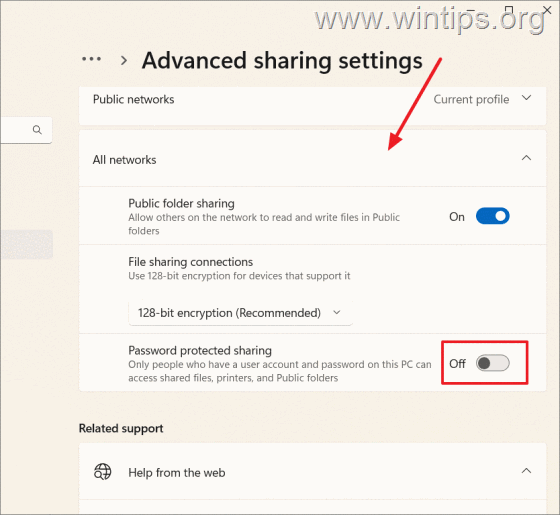
Langkah 3. Aktifkan Fitur SMB (Opsional)*
Jika Anda perlu berbagi file dengan komputer lain yang menjalankan versi Windows yang lebih lama (mis. Windows 8/8.1, Windows 7 atau Windows XP), Anda harus mengaktifkan fitur dukungan berbagi file SMB .*
* Catatan: Lewati ini langkah ini jika Anda tidak memiliki perangkat Windows 8/8.1, 7 atau XP lain yang ingin Anda gunakan untuk berbagi file.
1. Klik Mulai menu, ketik fitur windows, lalu klik Aktifkan atau nonaktifkan fitur Windows.
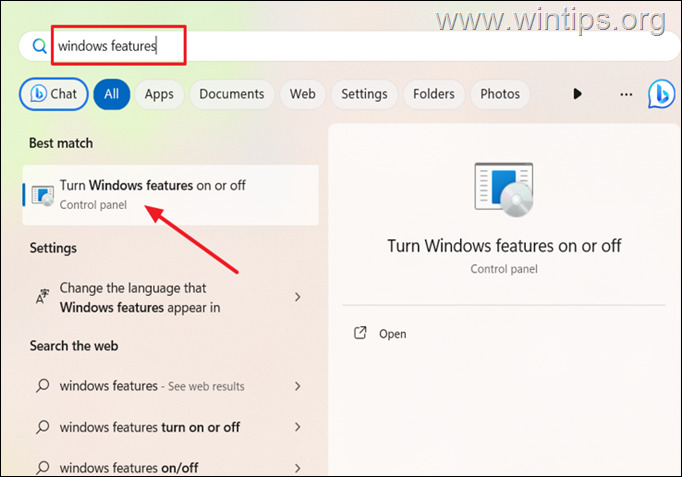
2a. Di jendela Fitur Windows, perluas Berbagi File SMB 1.0/CIFS Dukung dan periksa dua opsi berikut:
SMB 1.0/CIFS Client SMB 1.0/CIFS Server
2b. Setelah selesai, klik OK untuk menginstal fitur yang dipilih dan ketika instalasi selesai, restart komputer agar perubahan diterapkan.
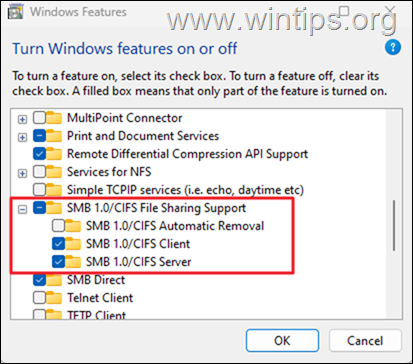
Bagian 3. Cara Berbagi File Anda di Windows 11.
Pada Windows 11, Anda dapat berbagi file dan folder melalui jaringan menggunakan opsi dasar’Bagikan‘atau dengan opsi ‘Berbagi Lanjutan’. Opsi dasar’Berbagi’adalah cara sederhana untuk berbagi folder dengan cepat menggunakan izin dasar, sedangkan’Berbagi Lanjut’menawarkan kontrol lebih mendetail atas akses dan setelan keamanan untuk pengguna atau grup tertentu.
Metode 1: Bagikan File ke Semua Orang atau kepada Pengguna Tertentu dengan Berbagi Dasar.
1. Untuk berbagi folder dengan orang lain, mulailah dengan membuka File Explorer dan temukan folder yang ingin Anda bagikan.
2. Sekarang, klik kanan pada folder yang ingin Anda bagikan dan pilih Properti. *
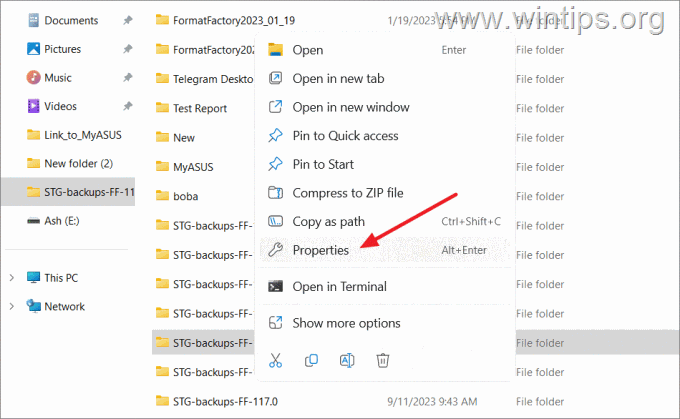
* Alternatifnya: Klik kanan folder, lalu pilih Tampilkan opsi lainnya. Lalu klik Berikan akses ke, lalu pilih Orang tertentu.
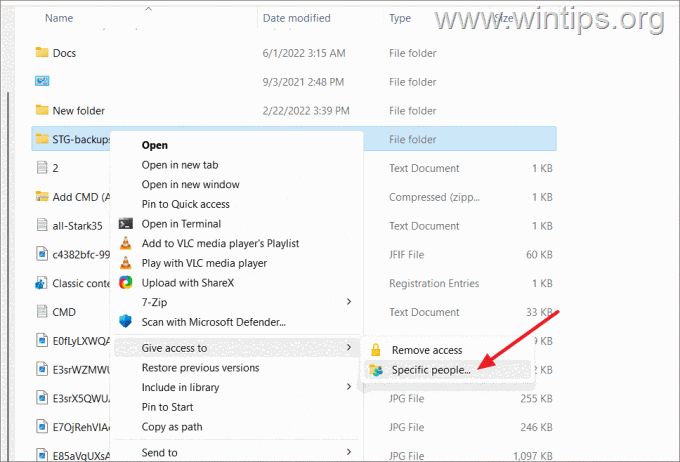
3. Di jendela properti folder, beralih ke tab Berbagi dan klik tombol Bagikan.
4. Dari menu tarik-turun, pilih
* Catatan: Saat berbagi file ke”Semua Orang”, berarti akun pengguna mana pun di komputer akan memiliki akses ke file bersama.
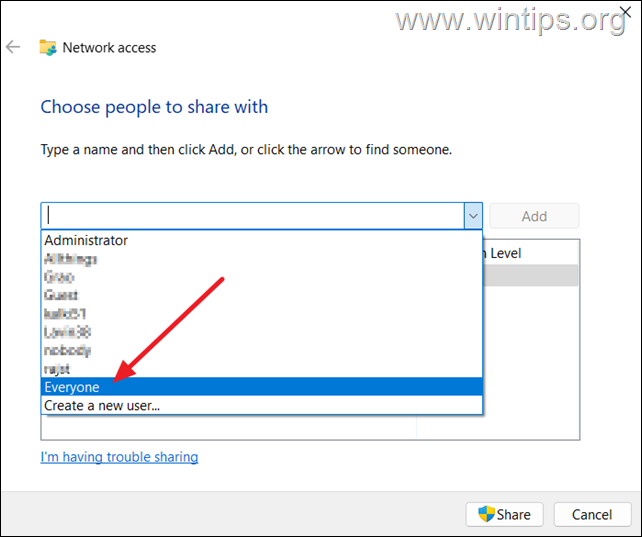
5. Setelah memilih pengguna yang ingin Anda akses ke file bersama, klik tombol Tambah. *
* Catatan: Jika Anda ingin memilih beberapa pengguna, pilih satu per satu, klik tombol”Tambah”lalu lakukan hal yang sama untuk pengguna lainnya.
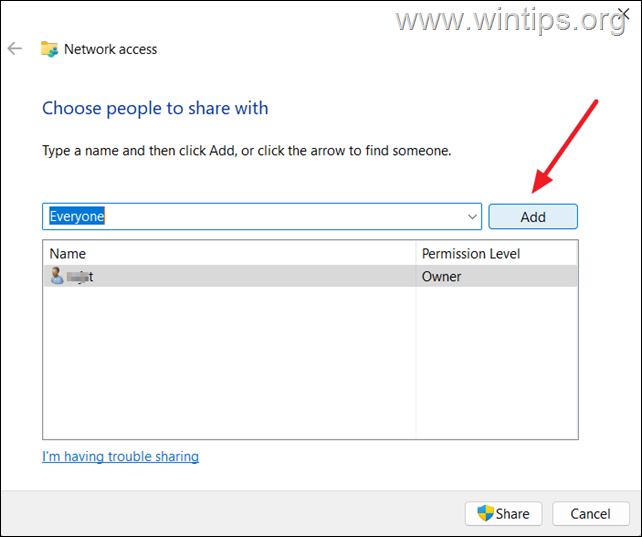
6. Berikutnya , untuk setiap pengguna yang ditambahkan, klik nama pengguna dan atur izin yang ingin Anda tetapkan untuk folder bersama di bagian”Tingkat Izin“:
● Baca: Pengguna dapat menjelajah dan membuka file di dalam folder tetapi mereka tidak dapat mengubahnya.
● Baca/Tulis: Pengguna dapat menelusuri, membuka, mengedit, dan menghapus konten di folder bersama.
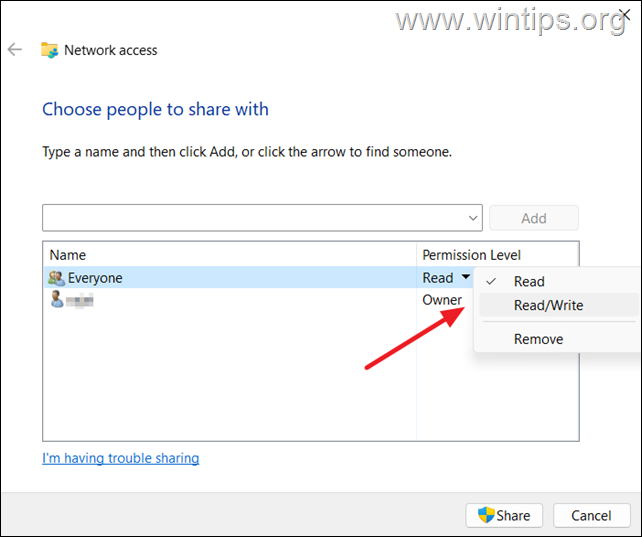
7. Setelah mengonfigurasi izinnya, klik tombol Bagikan untuk mulai membagikan folder yang dipilih.
lebar 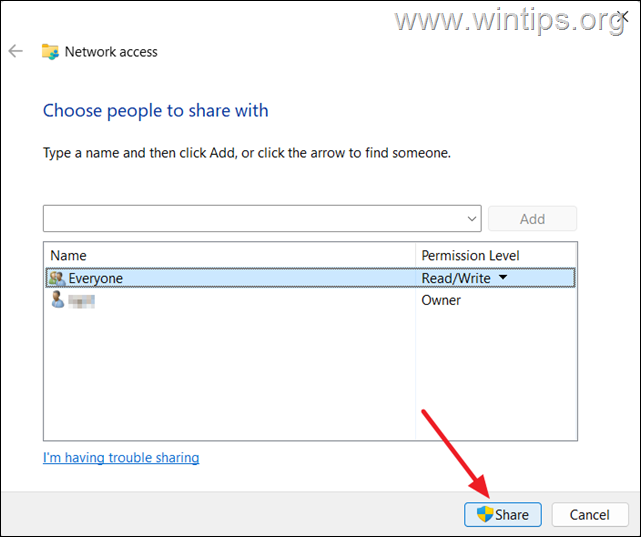
8. Di jendela terakhir, klik kanan folder bersama dan pilih Salin Tautan untuk mendapatkan jalur jaringan.
9. Terakhir, bagikan tautan ini kepada orang lain yang memerlukan akses ke folder bersama.*
* Catatan: Baca petunjuk pada bagian-4 di bawah untuk mempelajari cara mengakses folder bersama dari PC lain.
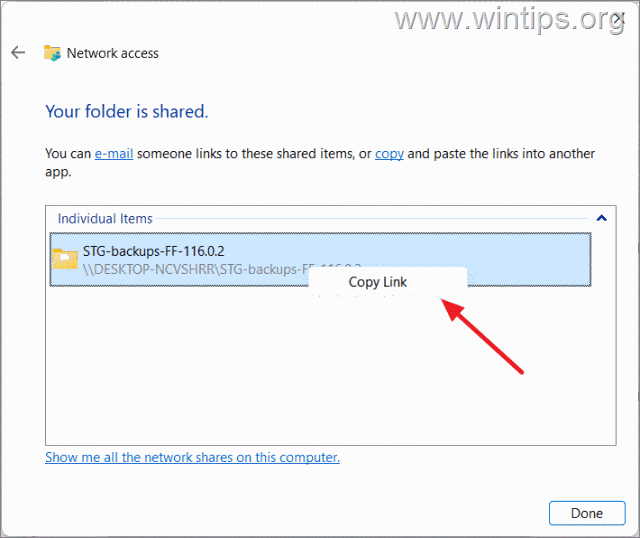
Metode 2: Bagikan File ke Pengguna Tertentu dengan Berbagi Tingkat Lanjut.
Opsi Berbagi Tingkat Lanjut memberikan kontrol lebih besar atas pengaturan dan izin berbagi folder. Misalnya, Anda dapat memberi nama berbeda pada folder bersama, mengontrol jumlah pengguna secara bersamaan, menyempurnakan izin akses, dll.
1. Klik kanan pada folder yang ingin Anda bagikan dan pilih Properti.
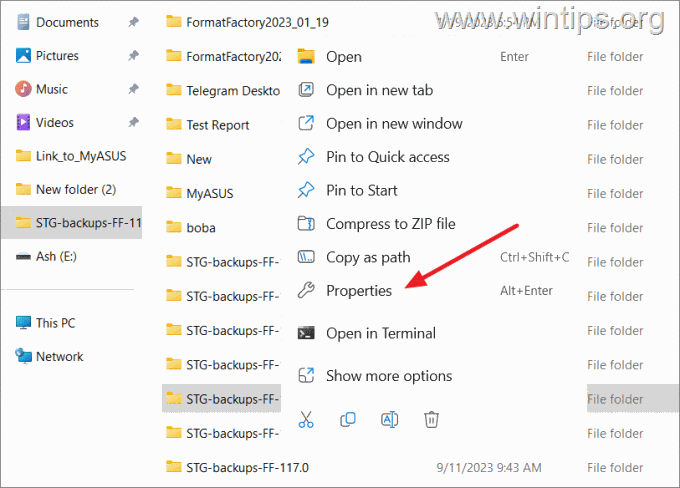
2. Sekarang pilih tab Berbagi dan klik tombol Berbagi Lanjutan.
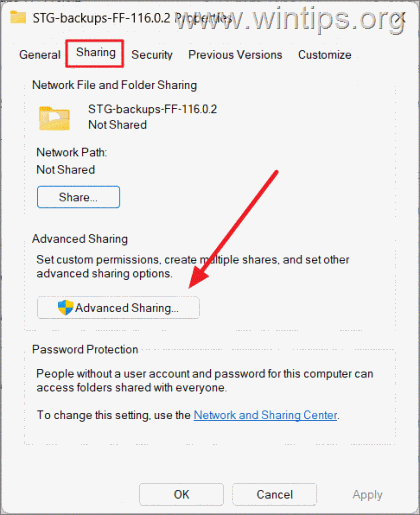
3. Di jendela opsi Berbagi Lanjutan:
3a. Centang kotak Bagikan folder ini di bagian atas.
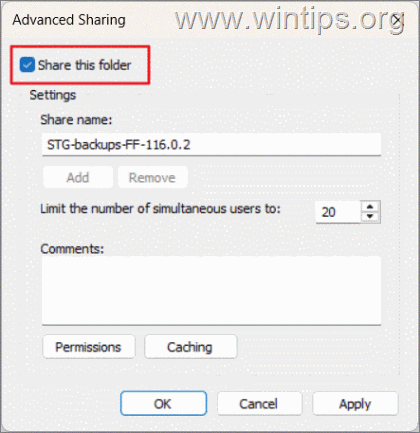
3b. Jika Anda ingin memberikan nama berbeda pada folder untuk tujuan berbagi, tentukan nama tersebut di kolom’Nama Bagikan’.
3c. Tetapkan jumlah maksimum pengguna yang dapat mengakses folder bersama secara bersamaan atau biarkan pengaturan default (20).
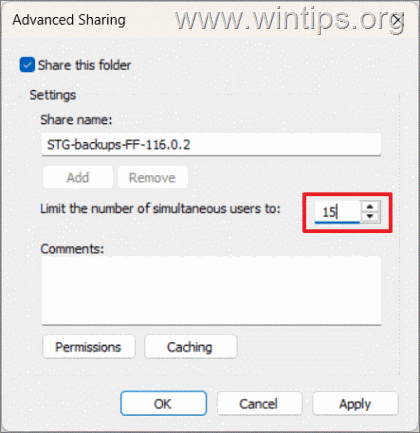
3d. Secara opsional, Anda dapat menyertakan komentar atau catatan tambahan untuk folder bersama di kotak Komentar.
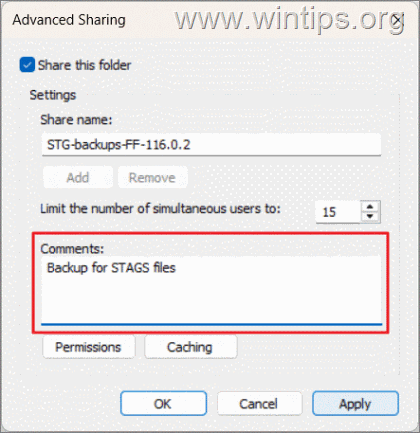
4. Sekarang klik tombol Izin untuk menentukan izin pada folder bersama:
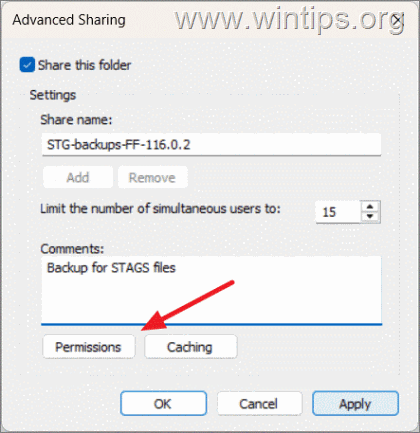
5. Di jendela”Izin untuk…”yang muncul, Anda akan melihat bahwa-secara default-setiap pengguna di komputer (
Klik OK jika Anda ingin berbagi folder dengan izin Baca saja kepada Semua Orang dan lanjutkan ke langkah-6 di bawah. Centang kotak Ubah , jika Anda ingin semua pengguna membaca, menjalankan, menulis, dan menghapus file atau folder di dalam folder bersama. Lalu klik OK dan lanjutkan ke langkah-6 di bawah. Centang kotak centang Kontrol Penuh di tempat Anda ingin berbagi folder dengan izin baca-tulis penuh yang juga memungkinkan pengguna untuk mengambil kepemilikan folder bersama dan file-filenya. Lalu klik OK dan lanjutkan ke langkah-6 di bawah. Klik tombol Tambahkan , jika Anda ingin memberikan akses ke folder bersama hanya kepada pengguna tertentu dan lanjutkan membaca di bawah. 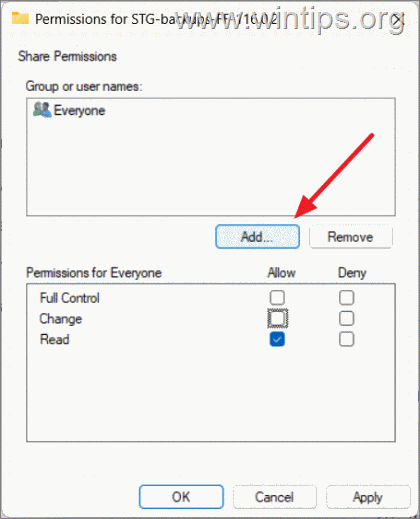
5a. Pada dialog Pilih Pengguna atau Grup yang muncul, klik Lanjutan.
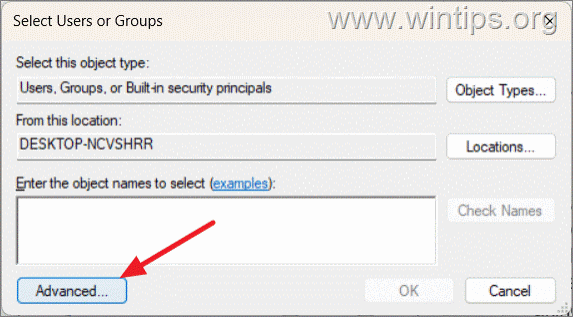
5b. Lalu, klik Temukan Sekarang untuk mencantumkan semua akun di komputer.
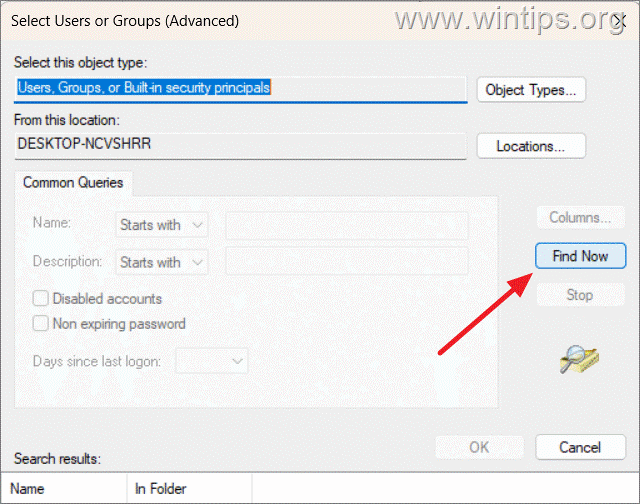
5c. Di bagian’Hasil penelusuran’, pilih pengguna yang akan memiliki akses ke folder bersama dan klik OK. (Untuk memilih beberapa pengguna, tahan tombol Ctrl saat menentukan pilihan).
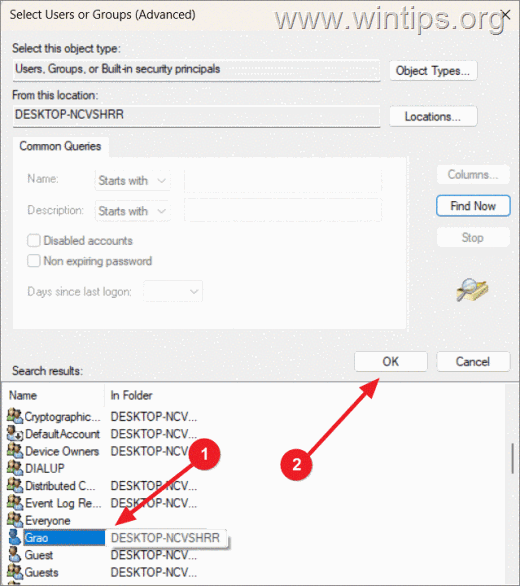
5d. Klik OK lagi untuk mengonfirmasi pilihan Anda.
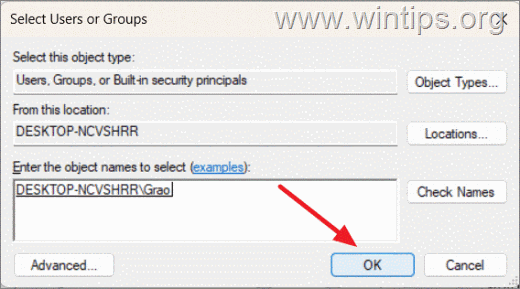
5e. Sekarang, di”Izin untuk…”Anda akan melihat pengguna yang ditambahkan. Pilih setiap pengguna lalu atur izin mereka pada folder bersama, dengan mempertimbangkan hal berikut:
Kontrol Penuh: Izin ini memungkinkan pengguna untuk melihat, mengubah, dan menyesuaikan izin, termasuk mengambil kepemilikan file. Perubahan: Pengguna dapat membaca, mengeksekusi, menulis, dan menghapus file dan folder dalam folder bersama. Baca: Pengguna hanya diperbolehkan membuka dan melihat isi file dan folder.
* Catatan: Secara default Setiap orang diberikan izin Baca secara default. Biarkan setelan ini apa adanya.
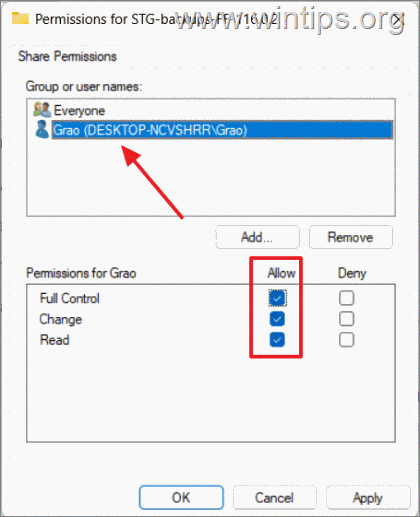
5f. Setelah selesai, klik Terapkan lalu OK.
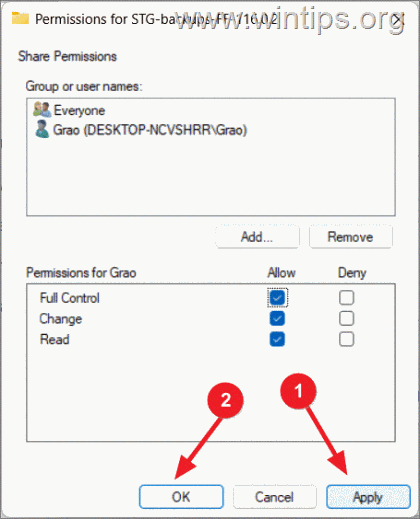
6. Jika Anda ingin memastikan bahwa konten yang dibagikan tetap tersedia di komputer jarak jauh meskipun komputer dengan folder bersama sedang offline, konfigurasikan pengaturan cache. Mengaktifkan caching berarti salinan file bersama disimpan secara lokal di komputer jarak jauh.
6a. Untuk mengonfigurasi cache, klik tombol Caching di jendela Berbagi Lanjutan.
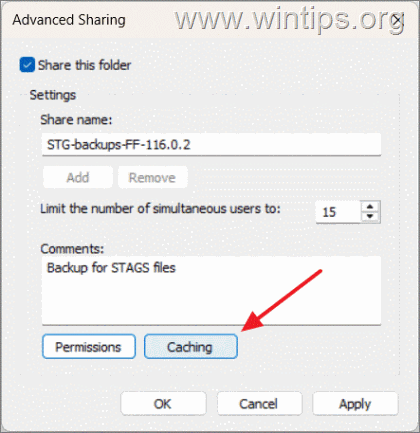
6b. Di jendela Pengaturan Offline, pilih salah satu dari tiga pengaturan cache dan klik OK:
● Hanya file dan program yang ditentukan pengguna yang tersedia secara offline: Pengguna dapat secara manual memilih file dan program tertentu yang akan di-cache untuk offline akses.
● Tidak ada file atau program dari folder bersama yang tersedia secara offline: Tidak ada file yang akan di-cache untuk akses offline.
● Semua file dan program yang dibuka pengguna dari folder bersama tersedia secara otomatis offline: Opsi ini menyimpan semua file dan program yang dibuka dari folder bersama untuk akses offline. ( jika kotak centang Optimalkan kinerja juga dipilih, Windows akan memprioritaskan kinerja dibandingkan efisiensi ruang penyimpanan).
* Catatan: Ini adalah pengaturan yang disarankan jika Anda berbagi folder dengan beberapa pengguna.

7. Setelah menentukan setelan dan izin berbagi, klik Terapkan lalu OK untuk menyimpan setelan Anda.
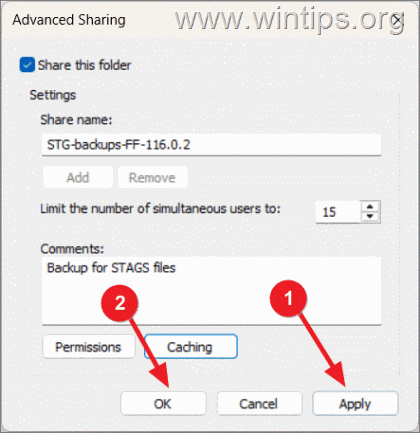
8. Sekarang salin Jalur Jaringan folder bersama dan informasikan kepada orang lain yang memerlukan akses ke folder tersebut.* Lalu klik Tutup dan selesai!
* Catatan: Baca petunjuk pada bagian-4 di bawah untuk mempelajari cara mengakses folder bersama dari PC lain.
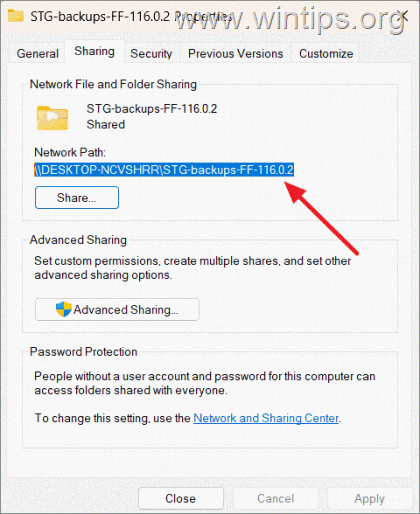
Bagian 4. Cara menyambung ke Folder Bersama.
Untuk menyambung ke folder bersama dari komputer lain, salin dan tempel jalur jaringan folder bersama ke bilah alamat Explorer atau di utilitas perintah RUN (Windows + R) dan tekan Enter. Kemudian, ketika diminta, ketik nama pengguna dan sandi pengguna yang memiliki akses ke folder bersama dan tekan OK.
Misalnya: Jika PC dengan folder bersama diberi nama”Desktop20″dan folder bersama diberi nama”Shares”, lalu ketik di bilah alamat Explorer atau di utilitas RUN salah satu dari berikut ini:
\\Desktop20\Shares untuk menavigasi langsung ke folder bersama 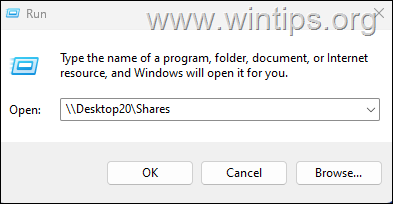 \\ Desktop20 untuk melihat semua folder bersama di PC.
\\ Desktop20 untuk melihat semua folder bersama di PC. 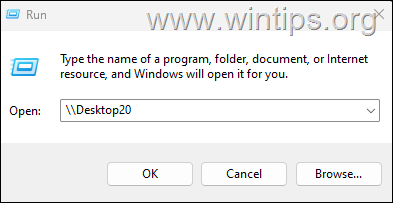
Bagian 5. Cara Hentikan Berbagi File.
Jika Anda ingin berhenti berbagi file dengan orang lain, ikuti langkah-langkah berikut:
1. Klik kanan pada folder bersama dan pilih Tampilkan opsi lainnya.
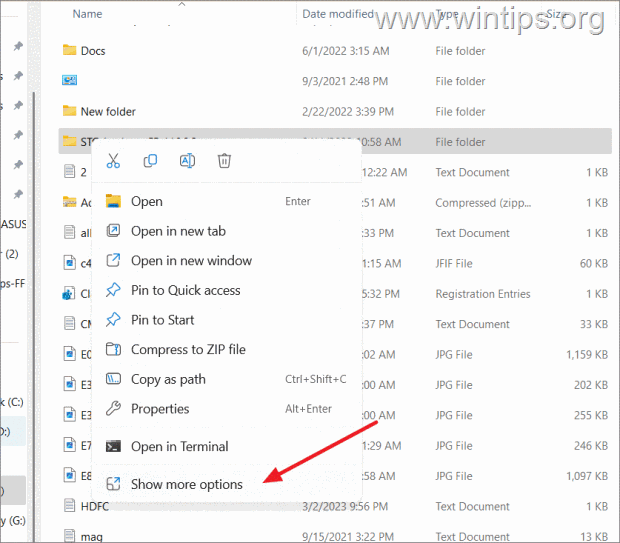
2. Di menu konteks lama, klik Berikan akses ke lalu klik Hapus akses.
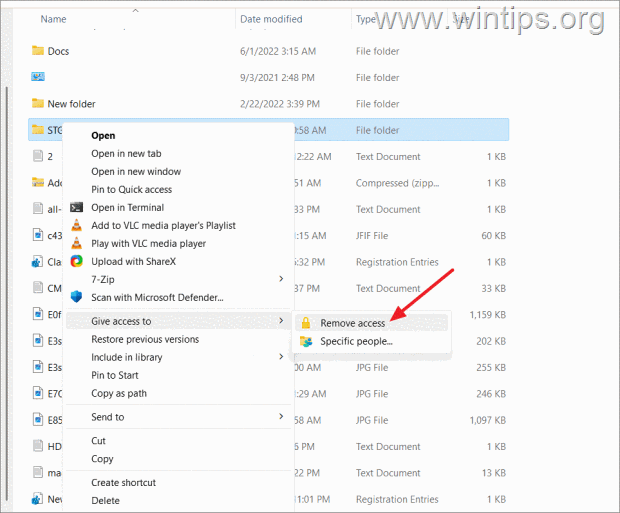
3. Terakhir, klik Berhenti berbagi.
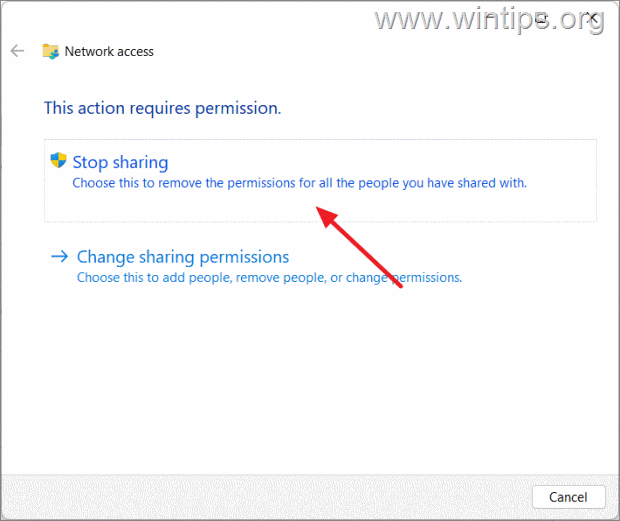
Bagian 6. Bagikan File ke Sekitar perangkat.
Berbagi terdekat di Windows 10/11 adalah fitur baru yang memungkinkan Anda berbagi file (bukan folder) dengan perangkat terdekat yang menjalankan Windows 10 atau Windows 11 melalui Bluetooth atau Wi-Fi. Untuk berbagi folder ke perangkat terdekat:
Langkah 1. Aktifkan Berbagi Terdekat.
1. Buka Mulai > Setelan > Sistem > Berbagi terdekat
2. Kemudian pilih opsi Semua orang di sekitar untuk berbagi file dengan komputer Windows 10/11 mana pun yang terhubung pada jaringan Wi-Fi yang sama. Setelah selesai, buka
3. Setelah selesai, ikuti langkah yang sama dan aktifkan Berbagi di sekitar di perangkat lain mana pun yang ingin Anda bagikan file.
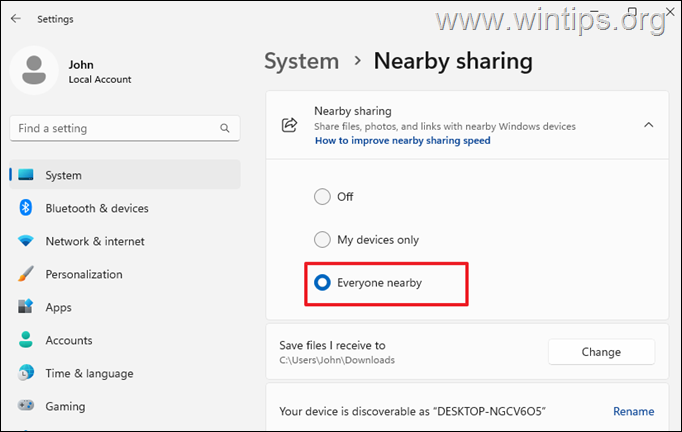
Langkah 2. Bagikan Satu File ke perangkat Terdekat.
1. Setelah mengaktifkan”Berbagi Terdekat”(di kedua perangkat), klik kanan pada file yang ingin Anda bagikan dan pilih Tampilkan Opsi Lainnya.
2. Dari menu konteks baru, klik Bagikan.
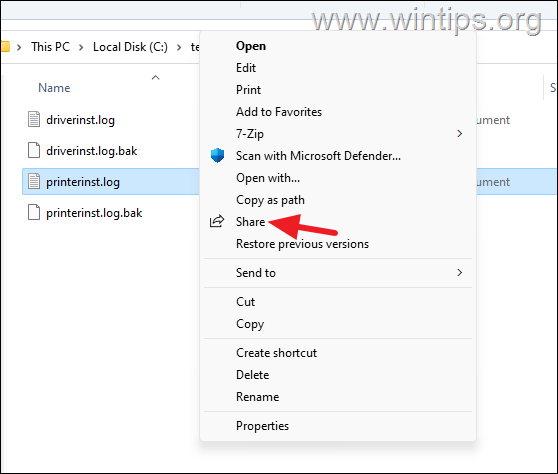
3. Klik nama perangkat yang ingin Anda bagikan.
4. Lalu, pada perangkat yang dipilih , klik Simpan & buka atau Simpan ketika notifikasi muncul.
Selesai! Beri tahu saya jika panduan ini membantu Anda dengan meninggalkan komentar tentang pengalaman Anda. Silakan sukai dan bagikan panduan ini untuk membantu orang lain.
Jika artikel ini bermanfaat bagi Anda, mohon pertimbangkan untuk mendukung kami dengan memberikan donasi. Bahkan $1 dapat membuat perbedaan besar bagi kami dalam upaya kami untuk terus membantu orang lain sambil menjaga situs ini tetap gratis: 
 Konstantinos adalah pendiri dan administrator Wintips.org. Sejak tahun 1995 beliau bekerja dan memberikan dukungan IT sebagai ahli komputer dan jaringan kepada individu dan perusahaan besar. Ia berspesialisasi dalam memecahkan masalah yang berkaitan dengan Windows atau produk Microsoft lainnya (Windows Server, Office, Microsoft 365, dll.). Postingan terbaru oleh Konstantinos Tsoukalas (lihat semua)
Konstantinos adalah pendiri dan administrator Wintips.org. Sejak tahun 1995 beliau bekerja dan memberikan dukungan IT sebagai ahli komputer dan jaringan kepada individu dan perusahaan besar. Ia berspesialisasi dalam memecahkan masalah yang berkaitan dengan Windows atau produk Microsoft lainnya (Windows Server, Office, Microsoft 365, dll.). Postingan terbaru oleh Konstantinos Tsoukalas (lihat semua)